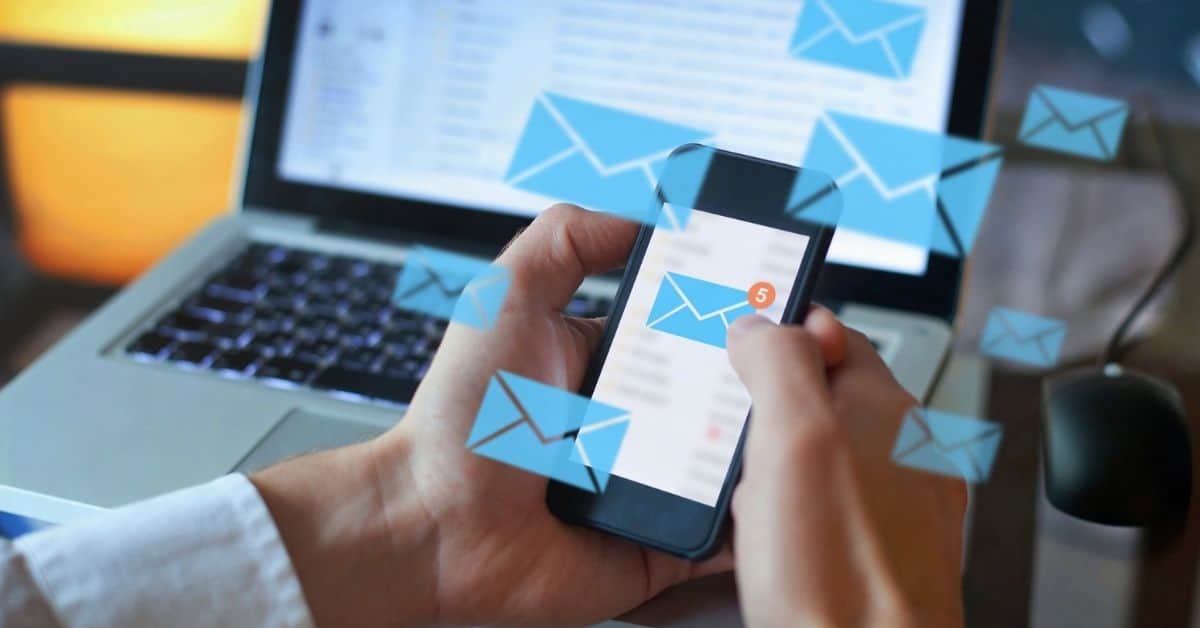Svoj glas možete pretvoriti u tekst na Yahoo Mailu na nekoliko načina.
Što je Yahoo pošta?
Yahoo Mail je popularna web usluga e-pošte koju pruža Yahoo, multinacionalna tehnološka tvrtka. Omogućuje korisnicima stvaranje i upravljanje računima e-pošte za osobnu ili profesionalnu upotrebu. Mnogi su ljudi upoznati s Yahoo.com kao popularnom tražilicom, ali aplikacija Yahoo pošte također je popularna značajka koju ljudi redovito koriste.
Kako pretvoriti glas u tekst na Yahoo Mailu
Evo detaljnog vodiča o pretvaranju glasa u tekst na Yahoo Mailu:
Snimanje glasovne poruke
- Koristite aplikaciju za snimanje glasa ili bilo koji drugi alat za snimanje glasovne poruke koju želite pretvoriti u tekst.
- To možete učiniti na mobilnom uređaju kao što su iPhone ili android uređaji, računalo ili bilo koji uređaj koji omogućuje novu poruku ili SMS.
Pretvori glas u tekst
Postoji nekoliko mogućnosti za pretvaranje glasa u tekst:
- Ručna transkripcija: Poslušajte snimljenu glasovnu poruku i ručno je prepišite u tekst. Upišite poruku u uređivač teksta ili program za obradu teksta, pretvarajući izgovorene riječi u pisani tekst.
- Mrežni alati za pretvaranje govora u tekst: koristite mrežne alate ili usluge pretvorbe govora u tekst. Ti vam alati obično omogućuju prijenos ili izravan unos audiodatoteke i pretvaranje u tekst. Većina ih je dostupna za upotrebu na Google Chrome i Microsoft Edge.
- Mobilne aplikacije: Instalirajte aplikacije za pretvaranje glasa u tekst na mobilni uređaj (apple ili android). U trgovinama aplikacija dostupne su razne aplikacije za prepoznavanje glasa koje izgovorene riječi mogu pretvoriti u tekst.
Kopiranje pretvorenog teksta
- Kada dobijete tekstualnu verziju glasovne poruke, odaberite i kopirajte pretvoreni tekst u međuspremnik uređaja.
Sastavljanje e-pošte u Yahoo Mail
- Yahoo Mail i stvorite novu poruku e-pošte ili odgovorite na postojeću nit.
Lijepljenje pretvorenog teksta
- U tijelu poruke e-pošte postavite pokazivač na mjesto na koje želite umetnuti pretvoreni tekst, a zatim zalijepite kopirani tekst iz postupka pretvorbe glasa u tekst.
- Koristite standardnu naredbu lijepljenja (Ctrl+V u Windows, Command+V na Mac i iPad) ili kliknite desnom tipkom miša i odaberite “Zalijepi” da biste umetnuli tekst.
Pregled i uređivanje
- Pregledajte zalijepljeni tekst u poruci Yahoo pošte i izvršite potrebna uređivanja ili prilagodbe kako biste osigurali točnost i jasnoću.
Slanje e-pošte
- Nakon što ste zadovoljni pretvorenim tekstom u e-pošti, dodajte dodatni sadržaj ili primatelje, a zatim pošaljite e-poštu sa svog Yahoo Mail računa.
Kako omogućiti diktiranje?
Omogućavanje diktiranja na mobilnom telefonu razlikuje se ovisno o operacijskom sustavu (OS-u) uređaja. Evo uputa za omogućavanje diktiranja na iOS (iPhone) i Android uređajima:
Omogućivanje diktiranja na iOS (iPhone):
- Otvorene postavke: Pronađite aplikaciju Postavke na početnom zaslonu iPhone i dodirnite je da biste je otvorili.
- Pomaknite se do postavki tipkovnice: Na izborniku Postavke pomaknite se prema dolje i dodirnite “Općenito”, a zatim odaberite “Tipkovnica”.
- Omogući diktiranje: Na zaslonu Postavke tipkovnice prebacite prekidač “Omogući diktiranje” u položaj UKLJUČENO. Trebalo bi postati zeleno kako bi se naznačilo da je diktiranje omogućeno.
- Potvrda dozvole: Može se pojaviti skočna poruka koja traži dozvolu za omogućivanje diktiranja. Dodirnite “Omogući diktat” da biste potvrdili svoj odabir.
- Počnite koristiti diktat: Da biste koristili diktat, otvorite bilo koju aplikaciju ili tekstualno polje u koje možete unijeti tekst (npr. aplikacija za razmjenu poruka, e-pošta, preglednik). Kada se pojavi tipkovnica, na tipkovnici ćete vidjeti malu ikonu mikrofona. Dodirnite ikonu mikrofona da biste aktivirali diktat i počeli govoriti. Izgovorene riječi pretvorit će se u tekst.
- Omogućivanje diktiranja na Android uređajima:
- Otvorene postavke: Pronađite aplikaciju Postavke na početnom zaslonu ili ladici aplikacije Android uređaja i dodirnite je da biste je otvorili.
- Pristup jezičnim i ulaznim postavkama: U izborniku Postavke potražite opciju pod nazivom “Sustav” ili “Sustav i ažuriranja” (ili sličan naziv) i dodirnite je. Zatim odaberite “Jezik i unos” ili “Jezici i unos”.
- Omogući glasovno tipkanje: U postavkama Jezik i unos pronađite odjeljak “Virtualna tipkovnica” i dodirnite ga. Ovisno o vašem uređaju, može se nazvati “Zaslonska tipkovnica” ili slično. S popisa virtualnih tipkovnica odaberite željenu aplikaciju za tipkovnicu (npr. Gmail, Samsung tipkovnica, SwiftKey).
- Omogući glasovno tipkanje u postavkama tipkovnice: Unutar postavki tipkovnice potražite opciju koja se odnosi na tipkanje glasa ili pretvaranje govora u tekst. Točan tekst može se razlikovati ovisno o odabranoj aplikaciji tipkovnice. Preklopite prekidač da biste omogućili glasovno tipkanje.
- Počnite koristiti glasovno tipkanje: Da biste koristili glasovno tipkanje, otvorite bilo koju aplikaciju ili tekstualno polje u koje možete unijeti tekst. Kada se pojavi tipkovnica, možda ćete morati dodirnuti ikonu mikrofona ili tipku mikrofona na tipkovnici da biste aktivirali glasovno tipkanje.
Kako odabrati alate za pretvaranje govora u tekst?
Prilikom odabira alata za pretvaranje govora u tekst razmotrite sljedeće:
- Točnost: točnost pretvorbe govora u tekst ili pretvaranja teksta u govor ključna je. Potražite alate koji pružaju visoku točnost u pretvaranju izgovorenih riječi u pisani tekst.
- Jezična podrška: razmotrite jezike koje podržava alat za pretvaranje govora u tekst. Neki alati mogu imati ograničene jezične mogućnosti, stoga provjerite podržava li alat jezike koje namjeravate koristiti za transkripciju.
- Sigurnost i privatnost: Procijenite mjere sigurnosti i privatnosti koje provodi pružatelj alata. Shvatite kako postupaju s vašim audiopodacima i osigurajte da imaju uspostavljene odgovarajuće prakse zaštite podataka.
- Model troškova i određivanja cijena: Razmotrite strukturu cijena alata za pretvaranje govora u tekst. Neki alati mogu imati model koji se temelji na pretplati, pretplativši se na mjesečnu ili godišnju naknadu, dok drugi mogu ponuditi cijene uz plaćanje ili po minuti.
- Korisnička podrška i dokumentacija: Provjerite dostupnost i kvalitetu korisničke podrške koju pruža pružatelj alata. Osim toga, pregledajte dostupnost dokumentacije, vodiča i resursa koji će vam pomoći da maksimizirate potencijal alata.